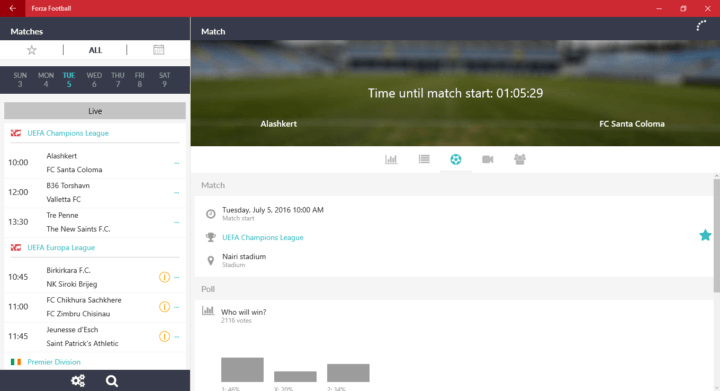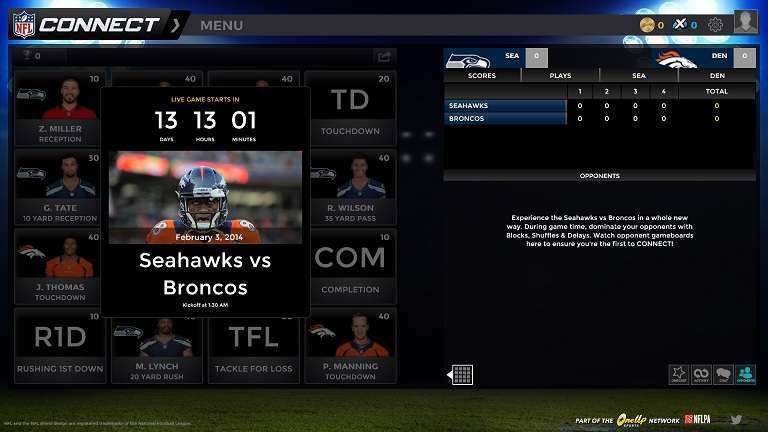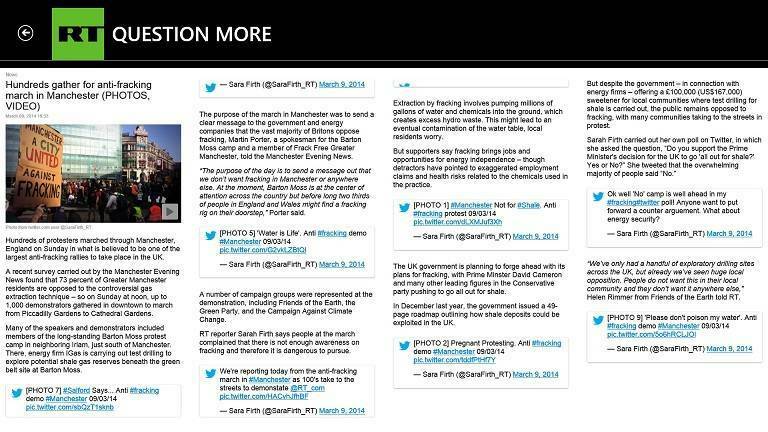- ストアからアプリケーションをインストールするとハングしますか? または、X80080008エラーコードで迎えられますか? このガイドでは、この問題を解決し、必要なアプリをインストールできるようにするために必要なすべての手順を説明します。
- ほとんどの場合、Windowsストアのキャッシュをクリアすると問題が解決し、作業を再開できます。 それがうまくいかない場合は、他のいくつかのエッジケースもカバーします。
- ストアは、お気に入りのアプリを見つけてインストールするための非常に簡単な方法を提供します。 からの推奨事項のいくつかについてもっと読む Windowsストア およびその他のエラーの修正に関するその他のチュートリアル。
- これらの問題のいくつかは珍しいことではありません。 だから私たちはこれほど素晴らしい Windows10エラー ハブを利用できます。
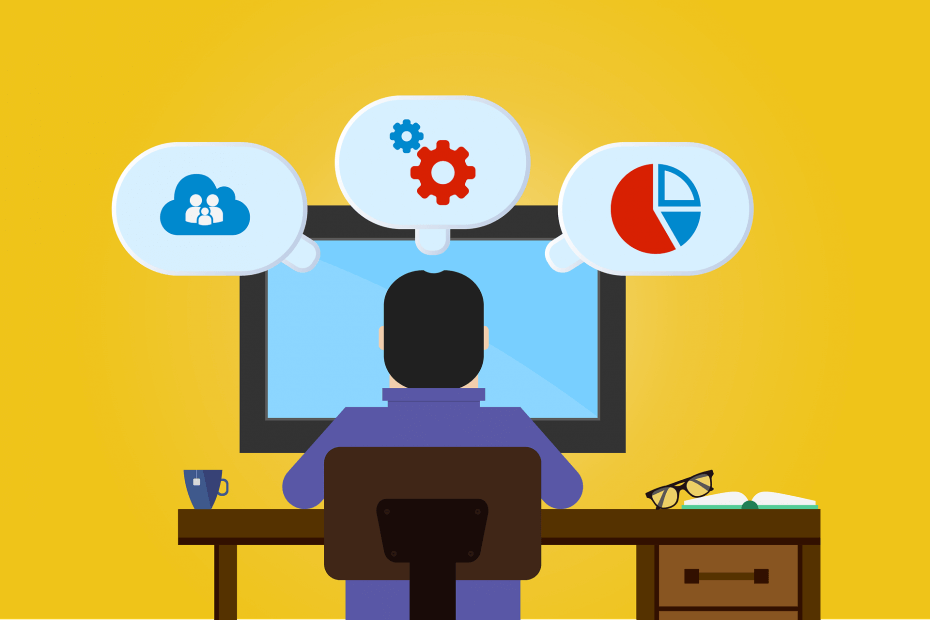
- RestoroPC修復ツールをダウンロードする 特許技術が付属しています(特許が利用可能 ここに).
- クリック スキャン開始 PCの問題を引き起こしている可能性のあるWindowsの問題を見つけるため。
- クリック 全て直す コンピュータのセキュリティとパフォーマンスに影響を与える問題を修正する
- Restoroはによってダウンロードされました 0 今月の読者。
オペレーティングシステムをWindows10 OSにアップグレードした場合、またはおそらく 新しいコンピューターを購入しました このオペレーティングシステムがインストールされていると、アプリに出くわした可能性があります エラーコードx80080008 1つ以上のアプリをインストールしようとしたとき。 非常に簡単な修正があることを確認します エラーコードx80080008が原因でアプリがインストールされない、 このガイドを書くことにしました。 以下の手順に従うだけです。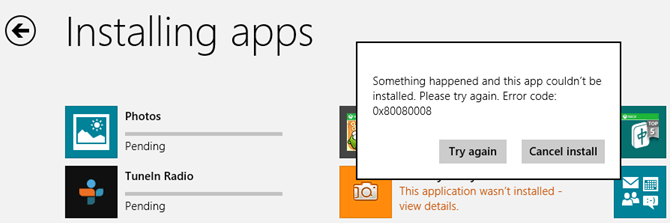
この問題のもう1つの症状は、上記のエラーメッセージが表示されない場合があることです。 代わりに
アプリがエラーコードx80080008をインストールしない
- Windowsストアのキャッシュを削除します
- このメモ帳スクリプトを実行します
- アプリのトラブルシューティングを実行する
- ウイルス対策ソフトウェアをオフにします
- Windowsファイアウォールを無効にする
- アプリの互換性を確認する
- アプリ開発者に連絡してくださいこれは特定の問題です
- 追加のソリューション
1. Windowsストアのキャッシュを削除します
- を長押しします ウィンドウズ ボタンと R ボタン。
- 今、 実行 ウィンドウがポップアップするはずです。
- 実行ボックスに次のように書き込みます。 WSReset.exe 引用符なし。
- を押します 入る キーボードのボタン。
- プロセスが終了したら、Windows10デバイスを再起動します。
- Windows PCの電源を入れた後、アプリをダウンロードしてインストールしてみてください。
- 関連: 完全な修正:WindowsストアがWindows10で機能しない
2. このメモ帳スクリプトを実行します
- WindowsボタンとRボタンを押し続けます。
- 次に、実行ボックスに次のように入力します。 メモ帳.
- これで、メモ帳ドキュメントが開かれるはずです。
- 次の行をメモ帳に書き込むか、下からコピーして貼り付けます。
REGSVR32 WUPS2.DLL / S
REGSVR32 WUPS.DLL / S
REGSVR32 WUAUENG.DLL / S
REGSVR32 WUAPI.DLL / S
REGSVR32 WUCLTUX.DLL / S
REGSVR32 WUWEBV.DLL / S
REGSVR32 JSCRIPT.DLL / S
REGSVR32 MSXML3.DLL / S - を左クリックします ファイル メモ帳ドキュメントの左上にあるボタン。
- を左クリックします 名前を付けて保存 特徴。
- の中に ファイル名 あなたが書く必要がある箱 app.bat.
- の中に タイプとして保存 選択する必要のあるボックス すべてのファイル
- ファイルが保存される場所はデスクトップ上である必要があります。
- デスクトップに移動し、右クリックするか、をタップしたままにします。 app.bat あなたが作ったファイル。
- 左クリックまたはタップ 管理者として実行 表示されるメニューの機能。
- 操作が完了したら、Windows10システムを再起動します。
- ダウンロードしてインストールしようとしているアプリが今すぐ機能するかどうかを確認してください。
3. アプリのトラブルシューティングを実行する
- 下のリンクを左クリックまたはタップします。
- ここからアプリのトラブルシューティングをダウンロードしてください。
- ファイルの保存機能を左クリックまたはタップします。
- [OK]ボタンを左クリックまたはタップします。
- トラブルシューティングツールがダウンロードされたディレクトリに移動し、アプリケーションを実行します。
- プロセスを終了して、トラブルシューティングを閉じます。
- Windowsデバイスを再起動します。
- 問題が解決したかどうかをもう一度確認してください。
4. ウイルス対策ソフトウェアをオフにします
- アンチウイルスがインストールされている場合は、この手順の間、アンチウイルスを無効にしてみてください。
- 無効にした後、問題のあるアプリをもう一度ダウンロードしてインストールしてください。
おそらく、これはアンチウイルスの切り替えを検討する良い機会になるでしょう。 これが私たちのガイドです
5. Windowsファイアウォールを無効にする
- マウスカーソルを画面の右上に移動します。
- 表示されるメニューにある検索機能を左クリックします。
- 検索ボックスに次のように入力します。引用符なしのファイアウォール。
- 検索後に表示されるWindowsファイアウォールアイコンを左クリックまたはタップします。
- [Windowsファイアウォール機能を介してアプリまたは機能を許可する]を左クリックまたはタップします。
- 設定の変更機能を左クリックまたはタップします。
- これで、そこから、問題が発生しているアプリケーションの横にあるチェックボックスをオンにできます。
- そこにアプリケーションが表示されない場合は、Windowsファイアウォール画面に戻り、今度は[Windowsファイアウォールをオンまたはオフにする]を左クリックします。

- [Windowsファイアウォールをオフにする(非推奨)]機能を左クリックします。
- ダウンロードに問題があり、インストールできるアプリかどうかを確認してください。問題がある場合は、Windowsファイアウォールがアプリへのアクセスをブロックしていました。
6. アプリの互換性を確認する
システムスキャンを実行して、潜在的なエラーを発見します

Restoroをダウンロード
PC修復ツール

クリック スキャン開始 Windowsの問題を見つけるために。

クリック 全て直す 特許技術の問題を修正するため。
Restoro修復ツールを使用してPCスキャンを実行し、セキュリティの問題と速度低下の原因となるエラーを見つけます。 スキャンが完了した後、修復プロセスにより、破損したファイルが新しいWindowsファイルおよびコンポーネントに置き換えられます。
特定のアプリケーションでこの問題が発生している場合は、そのアプリがWindows 8.1、10オペレーティングシステムと互換性があるかどうかを確認することをお勧めします。 そうでない場合は、新しいバージョンが市場に出回るまで待つ必要があります。これは、ダウンロードしてインストールしようとするたびにこのエラーが発生する可能性があるためです。
7. アプリ開発者に連絡してくださいこれは特定の問題です
- これが特定のアプリでのみ発生し、アプリがWindows8.1またはWindows10と互換性がある場合は、 Windowsのスタート画面で[ストア]アイコンを左クリックまたはタップして、アプリの発行元にメールを送信します。
- 問題のあるアプリケーションを検索します。
- アプリを左クリックまたはタップします。
- アプリの説明ページで、詳細トピックを見つける必要があります。
- [詳細]オプションに移動します。
- このページのサポートリンクを左クリックまたはタップします。
- ここから、必要なサポートを支援するためにアプリの発行元に連絡するために必要なすべての詳細を見つけることができます。
8. 追加のソリューション
問題が解決しない場合は、次のトラブルシューティングソリューションを使用できます。
- SFCスキャンを実行する:管理者としてコマンドプロンプトを起動し、sfc / scannowと入力して、Enterキーを押します。
- VPNを無効にする:VPNツールを使用している場合は、それをオフにして、問題のあるアプリをもう一度ダウンロードしてみてください。
- Windowsストアアプリを更新する 最新のOSアップデートもインストールします。
上記の手順で、アプリのダウンロードとインストールの問題が修正される可能性があります。 このテーマに関してさらに質問がある場合は、以下のコメントを使用して遠慮なくお問い合わせください。
 まだ問題がありますか?このツールでそれらを修正します:
まだ問題がありますか?このツールでそれらを修正します:
- このPC修復ツールをダウンロードする TrustPilot.comで素晴らしいと評価されました (ダウンロードはこのページから始まります)。
- クリック スキャン開始 PCの問題を引き起こしている可能性のあるWindowsの問題を見つけるため。
- クリック 全て直す 特許技術の問題を修正する (読者限定割引)。
Restoroはによってダウンロードされました 0 今月の読者。
よくある質問
- を長押しします ウィンドウズ ボタンと R ボタン。
- 今、 実行 ウィンドウがポップアップするはずです。
- 実行ボックスに次のように書き込みます。 WSReset.exe 引用符なし。
- を押します 入る キーボードのボタン。
- プロセスが終了したら、Windows10デバイスを再起動します。
- Windows PCの電源を入れた後、アプリをダウンロードしてインストールしてみてください。
この問題を修正するには、[設定]-> [システム]-> [アプリと機能]を開き、MicrosoftStoreアプリを選択するだけです。 そこで、詳細オプションのリンクをクリックして、リセットボタンを押します。 アクションを確認すると、アプリケーションがリセットされ、再び機能します。
これは、MicrosoftStoreアプリケーションによってオンデマンドで使用されるWindows10サービスです。 インストールが正しく機能するには、このサービスを有効にする必要があります。
Windowsストアアプリケーションは、デフォルトでC:ProgramFilesWindowsAppsフォルダーにインストールされます。 このフォルダは非表示になっています。 方法は次のとおりです 隠しファイルを見る Windows10の場合。